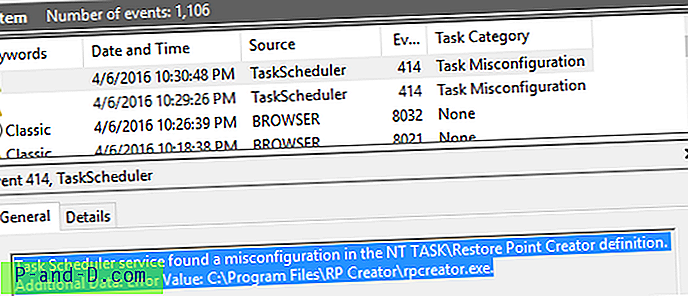Windows 8 och Windows 10 låter dig fästa mappar till startskärmen, men att fästa datafiler och mappar i aktivitetsfältet är inte tillåtet. Posten i kontextmenyn Pin to Taskbar finns aldrig för datafiler och mappar. Här är dock ett snyggt litet trick som låter dig fästa valfri fil eller mapp (katalog) till aktivitetsfältet.
Fäst en fil eller mapp i aktivitetsfältet
- Konfigurera först Windows för att visa förlängningen av kända filtyper. För att göra det, öppna File Explorer, klicka på File-menyn och välj Ändra mapp och sökalternativ. I dialogrutan Mappalternativ väljer du fliken Visa och avmarkerar Dölj tillägg för kända filtyper om det redan är aktiverat.
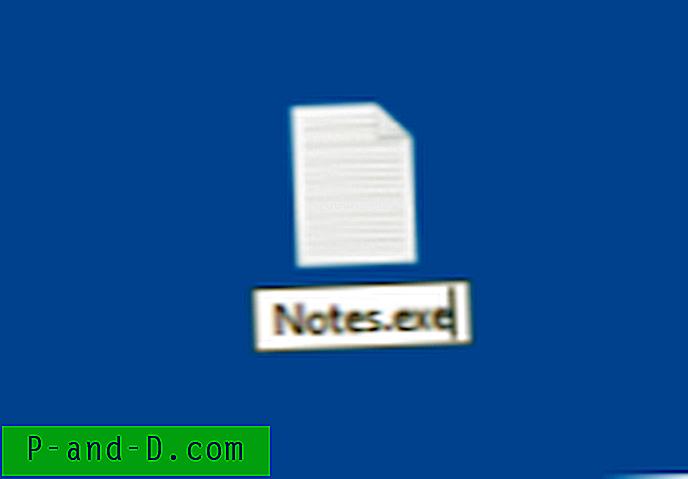 Ändra tillägget (till .exe) för datafilen som du vill fästa till aktivitetsfältet. Låt oss säga att du har en textfil som heter Notes.txt. Byt namn på det till Notes.exe. Följande meddelande visas när du byter namn på filen. Klicka på Ja när du ser prompten "Är du säker på att du vill ändra den?".
Ändra tillägget (till .exe) för datafilen som du vill fästa till aktivitetsfältet. Låt oss säga att du har en textfil som heter Notes.txt. Byt namn på det till Notes.exe. Följande meddelande visas när du byter namn på filen. Klicka på Ja när du ser prompten "Är du säker på att du vill ändra den?".- Högerklicka på filen
Notes.exeoch välj Pin to Taskbar. - Ändra sedan förlängningen av filen till original (.txt). Alternativt kan du högerklicka på ett tomt område i mappen där filen finns och klicka på Ångra byta namn.
- Håll Shift-tangenten intryckt och högerklicka på den fästade ikonen i aktivitetsfältet och klicka på Egenskaper.
- I dialogrutan Egenskaper som öppnas ändrar du filtillägget i genvägsfältet Mål så att det pekar på originalfilen (Notes.txt).
- Se till att du anpassar ikonen eftersom den visar en okänd eller generisk ikon just nu. För att ställa in rätt ikon, klicka på Ändra ikon och välj en ikon i listan. Om du inte gillar
shell32.dllfrånshell32.dllkan du provaimageres.dlleller bläddra för att hitta det relaterade programmet för att välja lämplig ikon. - När du är klar klickar du på OK och OK för att stänga dialogrutorna.

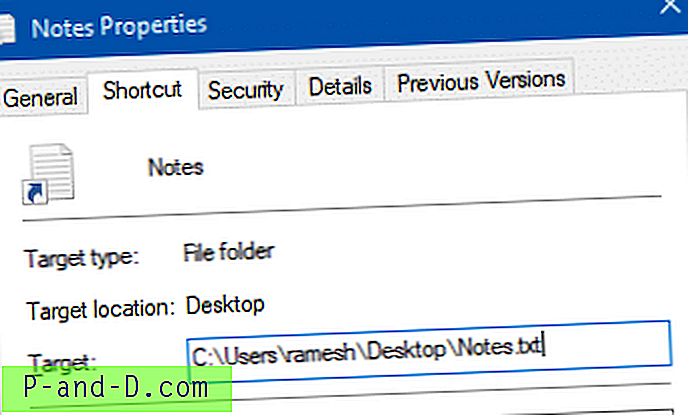
Aktivitetsfältikonen kommer inte att uppdateras om du inte startar om explorer-skalet eller loggar ut från ditt användarkonto och loggar in igen.
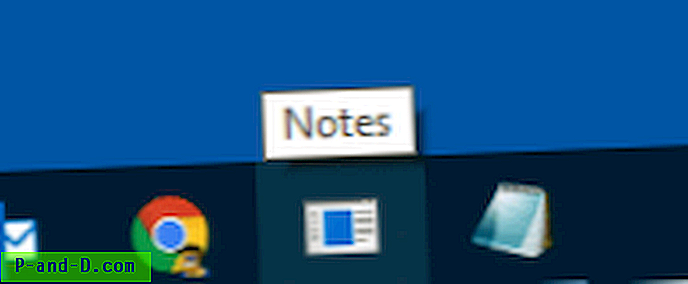 En nackdel med denna metod är emellertid att när du klickar på det fästade aktivitetsfältet kommer en ny ikon för den körbara att visas på aktivitetsfältet och det finns inget som kan göras åt det.
En nackdel med denna metod är emellertid att när du klickar på det fästade aktivitetsfältet kommer en ny ikon för den körbara att visas på aktivitetsfältet och det finns inget som kan göras åt det.
Samma metod kan användas för att fästa valfri mapp . För att fästa mappar, skulle ett annat alternativ vara att skapa en mappgenväg med explorer.exe-prefixet. Men varje gång du klickar på den skapar det en ny explorer.exe-process som inte avslutas när mappen är stängd. Medan ovanstående metod inte skapar extra explorer.exe-instanser.
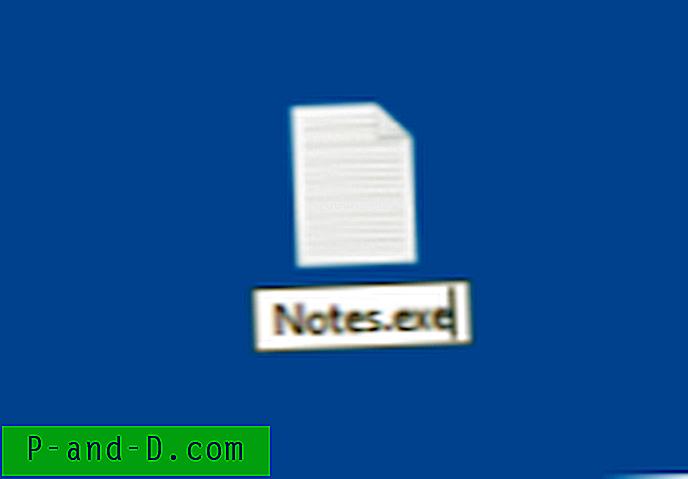 Ändra tillägget (till .exe) för datafilen som du vill fästa till aktivitetsfältet. Låt oss säga att du har en textfil som heter Notes.txt. Byt namn på det till Notes.exe. Följande meddelande visas när du byter namn på filen. Klicka på Ja när du ser prompten "Är du säker på att du vill ändra den?".
Ändra tillägget (till .exe) för datafilen som du vill fästa till aktivitetsfältet. Låt oss säga att du har en textfil som heter Notes.txt. Byt namn på det till Notes.exe. Följande meddelande visas när du byter namn på filen. Klicka på Ja när du ser prompten "Är du säker på att du vill ändra den?".



![[Fix] File Explorer-fel Windows kan inte hitta “” i Windows 10](http://p-and-d.com/img/microsoft/639/file-explorer-error-windows-cannot-find-windows-10.jpg)